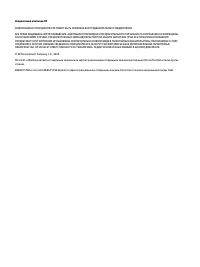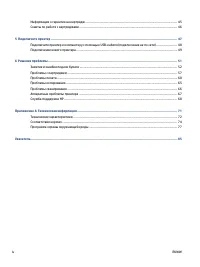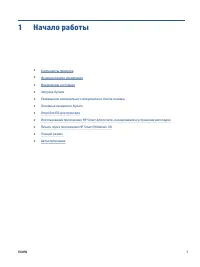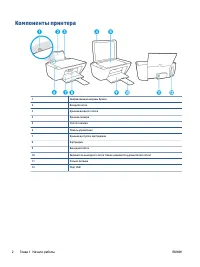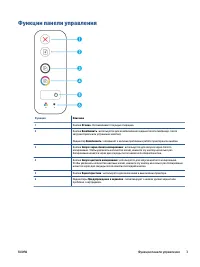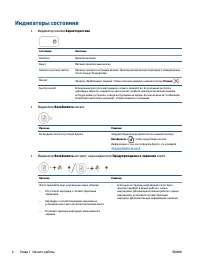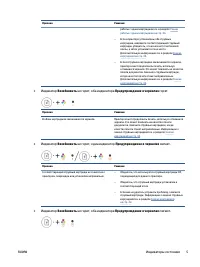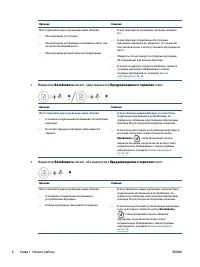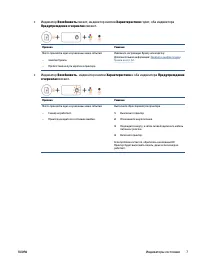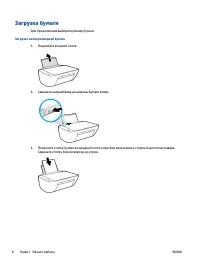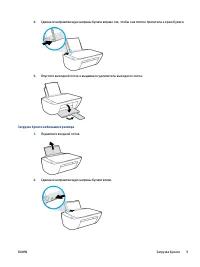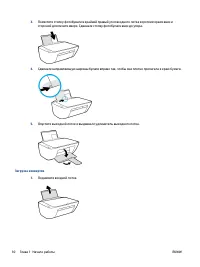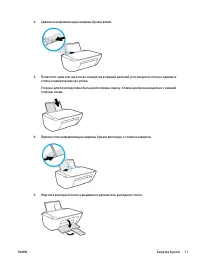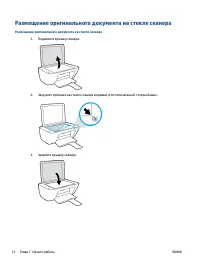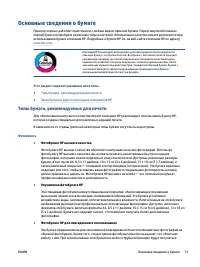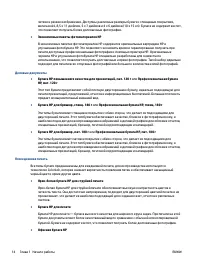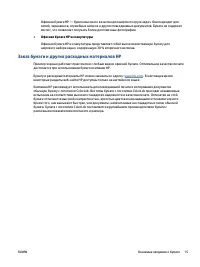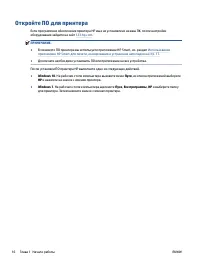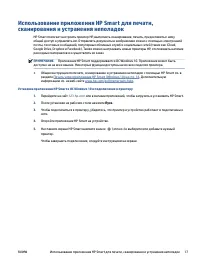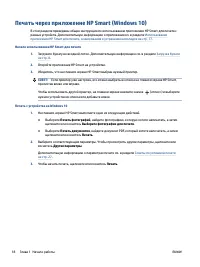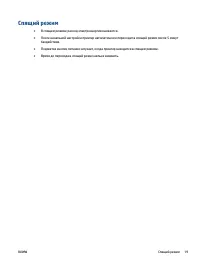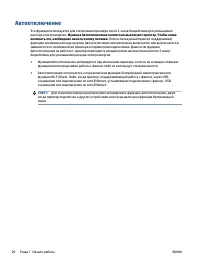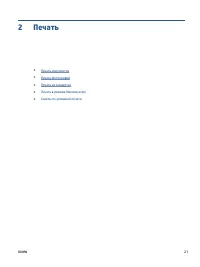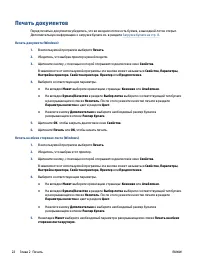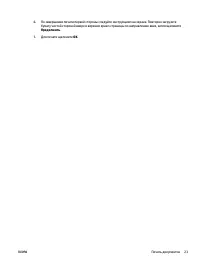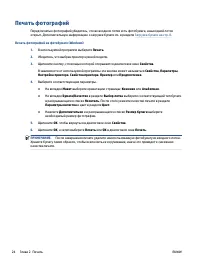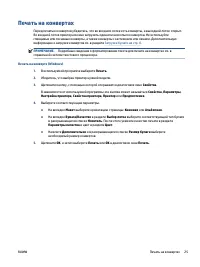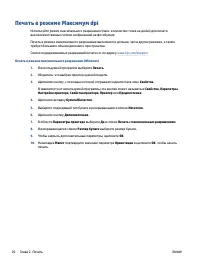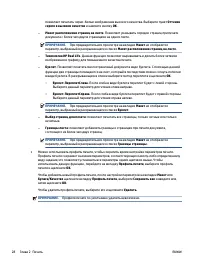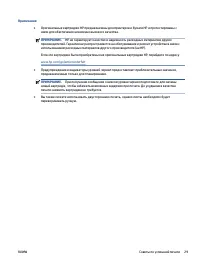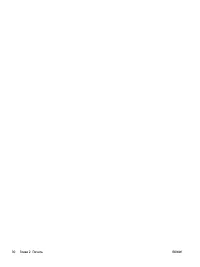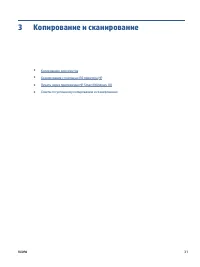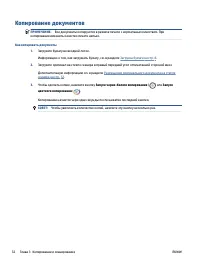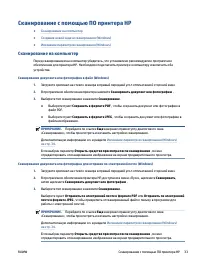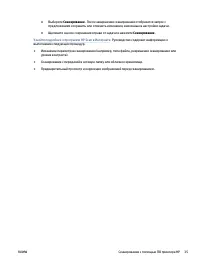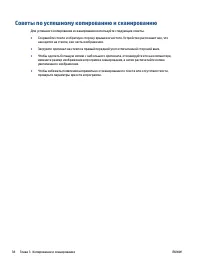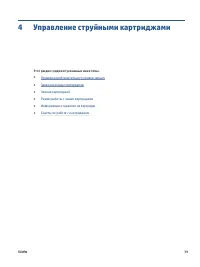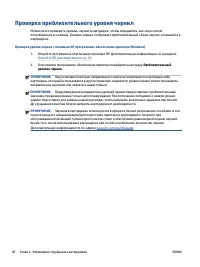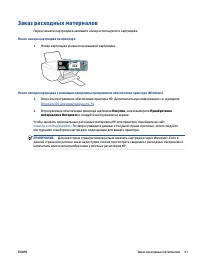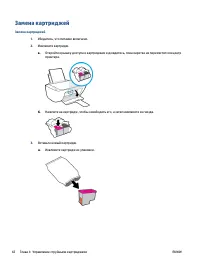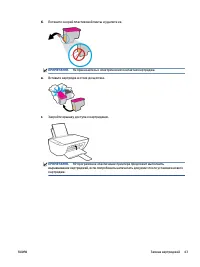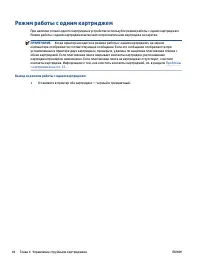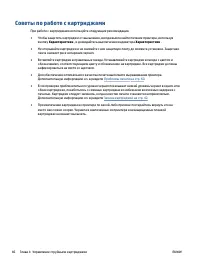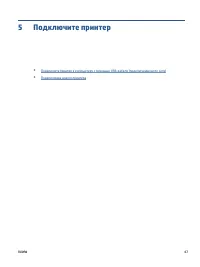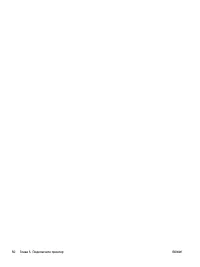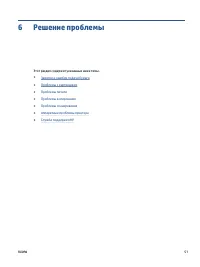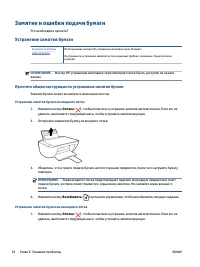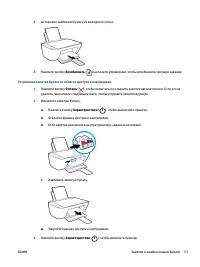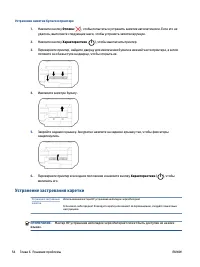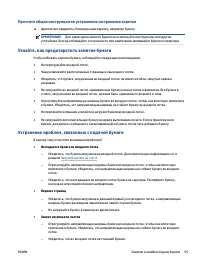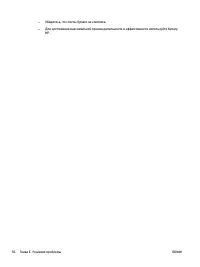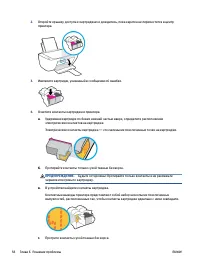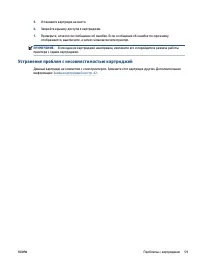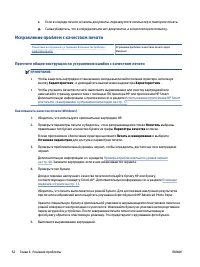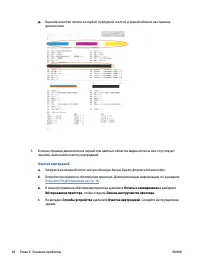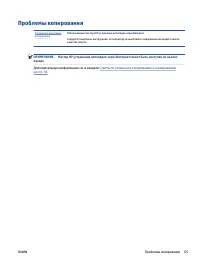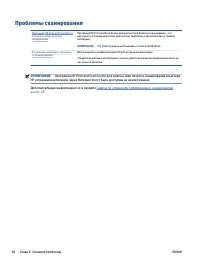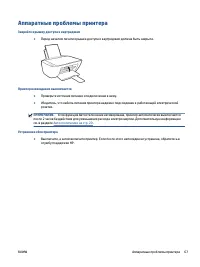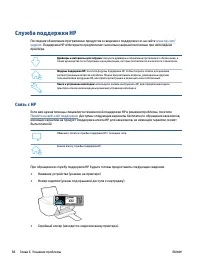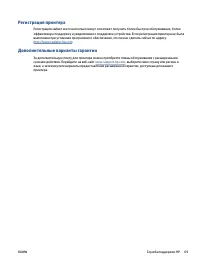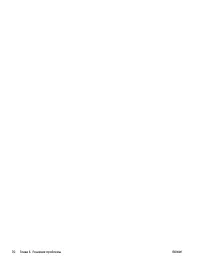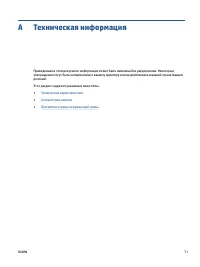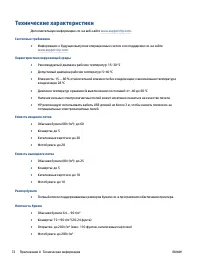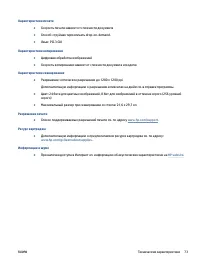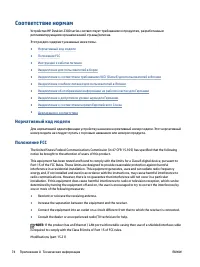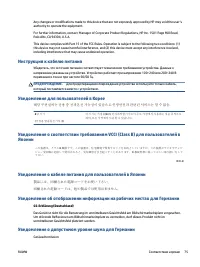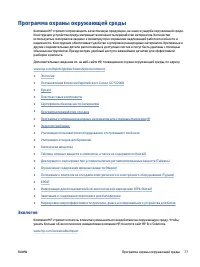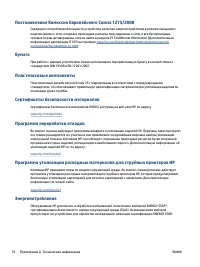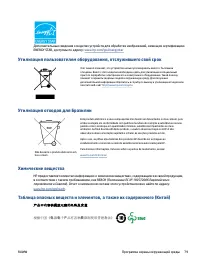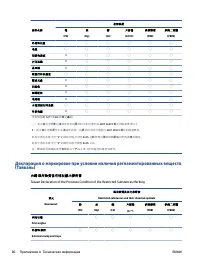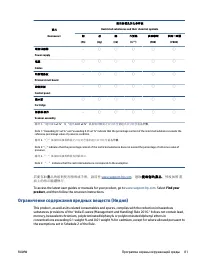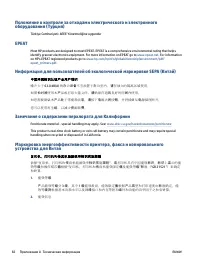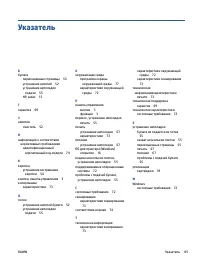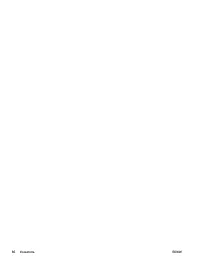МФУ HP DeskJet 2320 - инструкция пользователя по применению, эксплуатации и установке на русском языке. Мы надеемся, она поможет вам решить возникшие у вас вопросы при эксплуатации техники.
Если остались вопросы, задайте их в комментариях после инструкции.
"Загружаем инструкцию", означает, что нужно подождать пока файл загрузится и можно будет его читать онлайн. Некоторые инструкции очень большие и время их появления зависит от вашей скорости интернета.
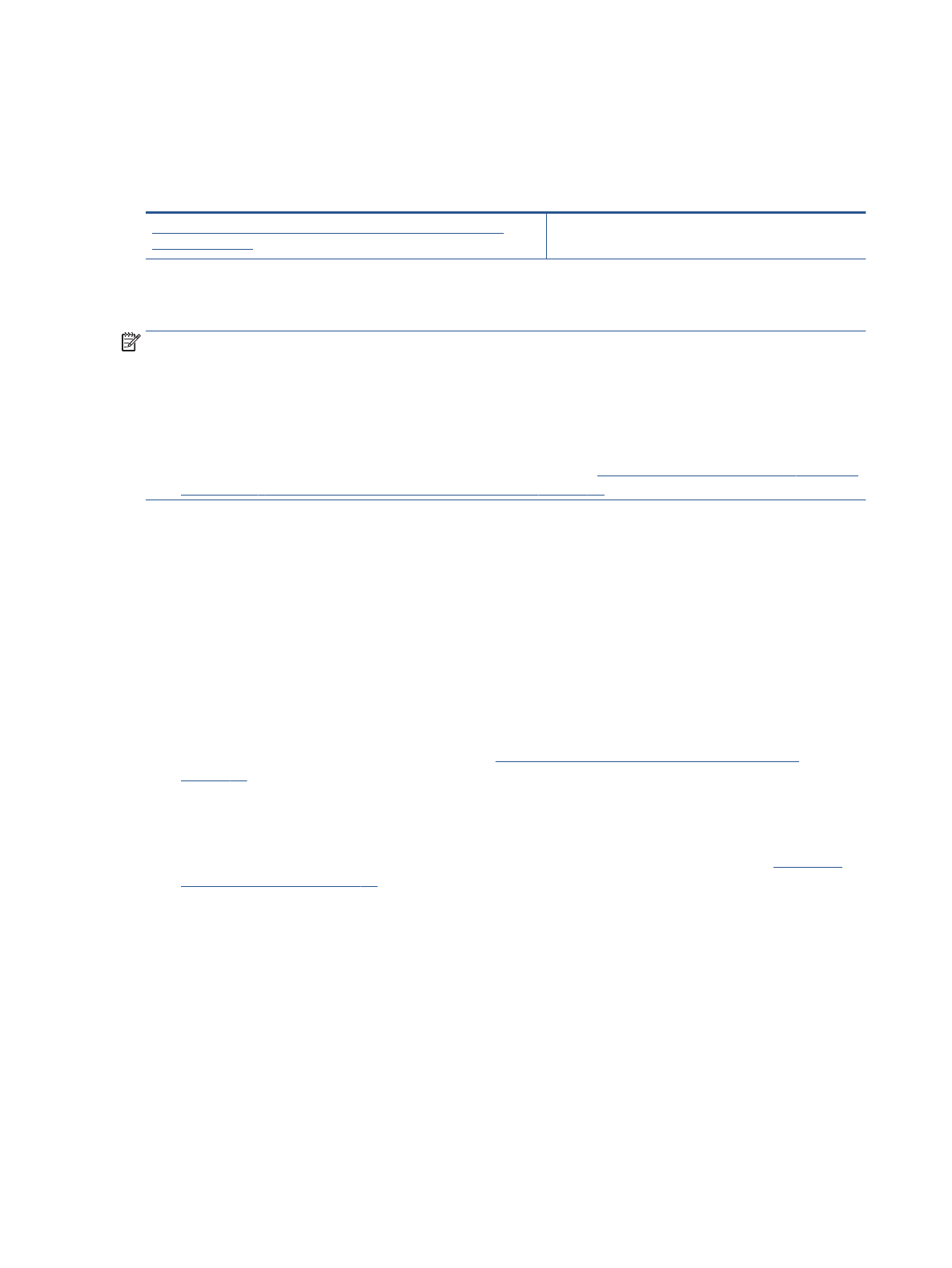
г.
Если в очереди печати остались документы, перезапустите компьютер и повторите печать.
д. Снова убедитесь, что в очереди печати нет документов, а затем повторите попытку.
Исправление проблем с качеством печати
Пошаговые инструкции по устранению большинства проблем с
Устранение проблем с качеством печати через
Интернет
Прочтите общие инструкции по устранению ошибок с качеством печати
ПРИМЕЧАНИЕ.
●
Чтобы защитить картриджи от высыхания, всегда выключайте питание принтера, используя
кнопку Характеристики , и дожидайтесь выключения индикатора Характеристики .
●
Чтобы улучшить качество печати, выполните выравнивание или очистку картриджей или
напечатайте страницу диагностики с помощью ПО принтера HP или приложения HP Smart.
Дополнительную информацию о приложении см. в разделе
Использование приложения HP Smart
для печати, сканирования и устранения неполадок на стр. 17
Как повысить качество печати (Windows)
1.
Убедитесь, что используете оригинальные картриджи HP.
2.
Проверьте параметры печати и убедитесь, что в раскрывающемся списке Носитель выбраны
правильные тип бумаги и качество бумаги из графы Параметры качества в списке.
В окне программное обеспечение принтера щелкните Печать и сканирование и выберите
Установка параметров для доступа к параметрам печати.
3.
Проверьте приблизительный уровень чернил, чтобы определить, достаточно ли в картриджах
чернил.
Дополнительную информацию см. в разделе
Проверка приблизительного уровня чернил
. Замените картриджи, если в них заканчиваются чернила.
4.
Проверьте тип бумаги.
Для достижения наилучшего качества печати используйте бумагу HP или бумагу,
соответствующую стандарту ColorLok®. Дополнительную информацию см. в разделе
Убедитесь, что печать выполняется на ровной бумаге. Для достижения наилучших результатов
при печати изображений воспользуйтесь улучшенной фотобумагой HP Advanced Photo Paper.
Храните специальную бумагу в оригинальной упаковке в закрывающемся пластиковом пакете на
ровной поверхности в прохладном сухом месте. Извлекайте бумагу из упаковки непосредственно
перед загрузкой в устройство. После завершения печати поместите неиспользованную
фотобумагу обратно в пластиковую упаковку. Это предотвратит скручивание фотобумаги.
5.
Выполните выравнивание картриджей.
62
Глава 6 Решение проблемы
RUWW
Содержание
- 3 Содержание
- 5 Начало работы
- 6 Компоненты принтера
- 7 Функции панели управления
- 8 Индикаторы состояния
- 12 Загрузка бумаги
- 17 Основные сведения о бумаге; Типы бумаги, рекомендуемые для печати
- 19 Заказ бумаги и других расходных материалов HP
- 20 Откройте ПО для принтера
- 22 Печать через приложение HP Smart (Windows 10)
- 23 Спящий режим
- 24 Автоотключение
- 28 Печать фотографий
- 29 Печать на конвертах
- 30 Печать в режиме Максимум dpi
- 35 Копирование и сканирование
- 37 Сканирование с помощью ПО принтера HP; Сканирование на компьютер
- 38 Создание новой задачи сканирования (Windows)
- 40 Сканирование с устройства Windows 10
- 42 Советы по успешному копированию и сканированию
- 43 Управление струйными картриджами
- 44 Проверка приблизительного уровня чернил
- 45 Заказ расходных материалов
- 48 Режим работы с одним картриджем
- 49 Информация о гарантии на картридж
- 50 Советы по работе с картриджами
- 52 Подключите принтер к компьютеру с помощью USB-кабеля
- 55 Решение проблемы
- 56 Замятие и ошибки подачи бумаги; Устранение замятия бумаги; Прочтите общие инструкции по устранению замятия бумаги
- 58 Устранение застревания каретки
- 59 Прочтите общие инструкции по устранению застревания каретки; Узнайте, как предотвратить замятие бумаги
- 61 Проблемы с картриджем; Определение исправности струйного картриджа; Устранение неполадок в работе картриджа
- 63 Устранение проблем с несовместимостью картриджей
- 64 Проблемы печати; Исправление ошибок печати (невозможно распечатать)
- 66 Исправление проблем с качеством печати
- 69 Проблемы копирования
- 70 Проблемы сканирования
- 71 Аппаратные проблемы принтера
- 72 Служба поддержки HP; Связь с HP
- 75 Техническая информация
- 76 Технические характеристики
- 78 Соответствие нормам; Нормативный код модели
- 79 Уведомление о кабеле питания для пользователей в Японии; Уведомление о допустимом уровне шума для Германии
- 81 Программа охраны окружающей среды; Экология
- 82 Бумага; Сертификаты безопасности материалов
- 83 Химические вещества
- 86 Положение о контроле за отходами электрического и электронного; EPEAT; Замечание о содержании перхлората для Калифорнии; устройства для Китая
- 89 Указатель
Характеристики
Остались вопросы?Не нашли свой ответ в руководстве или возникли другие проблемы? Задайте свой вопрос в форме ниже с подробным описанием вашей ситуации, чтобы другие люди и специалисты смогли дать на него ответ. Если вы знаете как решить проблему другого человека, пожалуйста, подскажите ему :)